Cách đặt hình nền khác nhau trên mỗi màn hình trong Windows 10
Nếu bạn có thiết lập màn hình kép(dual monitor setup) , bạn có thể đặt hình nền duy nhất(unique wallpaper) trên mỗi màn hình. Tuy nhiên, trong Windows 10 , điều này có thể không dễ dàng vì menu không rõ ràng.
Bạn có thể đặt các hình nền khác nhau trên mỗi màn hình bằng cách sử dụng ứng dụng Cài đặt(Settings) hoặc giải pháp của bên thứ ba.

Đặt hình nền khác nhau trên mỗi màn hình thông qua Cài đặt(Set Different Wallpaper on Each Monitor via Settings)
Ứng dụng Cài đặt(Settings) trong Windows 10 cho phép bạn định cấu hình và tùy chỉnh hệ điều hành. Nếu bạn chỉ muốn một hình nền khác nhau trên mỗi màn hình, phương pháp ứng dụng Cài đặt(Settings) là một lựa chọn tốt.
- Chọn Bắt đầu(Start) > Cài đặt(Settings) .

- Chọn Cá nhân hóa(Personalization) .

- Chọn Nền(Background) .
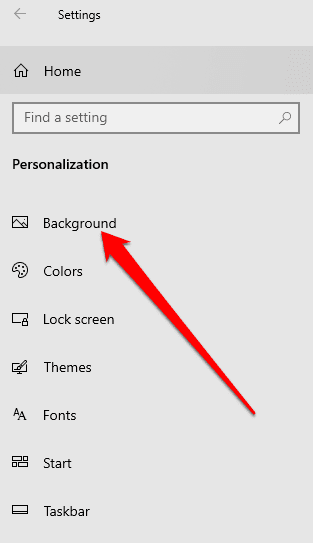
- Bạn có thể chọn hình nền từ hình ảnh do hệ thống cung cấp hoặc sử dụng hình nền từ thiết bị của bạn. Bấm chuột phải vào ảnh nền(background image) trong phần Chọn ảnh của bạn(Choose Your Picture) .

- Tiếp theo, chọn Đặt cho màn hình 1(Set for monitor 1) , sau đó chọn một hình ảnh khác và chọn Đặt cho màn hình 2( Set for monitor 2) và bất kỳ màn hình nào khác.
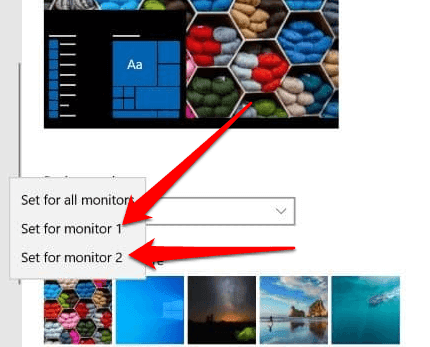
Lưu ý(Note) : Màn hình 1 đại diện cho màn hình chính. Nếu bạn muốn một hình nền cụ thể cho màn hình chính của mình, hãy chọn tùy chọn Đặt cho Màn hình 1(Set for Monitor 1) .
- Chọn Duyệt(Browse) để thêm hình ảnh bổ sung vào danh sách, sau đó chọn hình nền ưa thích của bạn.

- Trong menu thả xuống Chọn một phù hợp(Choose a Fit) , bạn có thể tùy chỉnh cách hiển thị hình nền trên màn hình. Bằng cách này, bạn không cần phải quay lại để chọn hình ảnh có cùng độ phân giải cho màn hình của mình.

Menu thả xuống liệt kê sáu cách khác nhau để bạn có thể điều chỉnh hình nền của mình.
- Các tùy chọn Fit và Fill sẽ(Fill) phóng to hoặc thu nhỏ hình ảnh theo chiều dọc hoặc chiều ngang.
- Tùy chọn Center fit sẽ căn giữa hình nền của bạn trên màn hình.
- Phù hợp Stretch kéo căng nó để lấp đầy màn hình.
- Chọn Tile khi bạn muốn hiển thị hình nền thành nhiều ô trên màn hình
- Chọn Span nếu bạn có một hình ảnh toàn cảnh với độ phân giải lớn(large resolution) và muốn hiển thị nó trên tất cả các màn hình của mình.
Windows sẽ đặt hình nền của bạn làm hình ảnh mặc định trên tất cả các màn hình.
Cách đặt hình nền khác nhau trên mỗi màn hình thông qua File Explorer(How to Set Different Wallpaper on Each Monitor via File Explorer)
Đặt các hình nền khác nhau trên mỗi màn hình thông qua File Explorer không trực quan bằng ứng dụng Cài đặt(Settings) , nhưng sẽ hữu ích khi hộp thoại Cài đặt không mở trong Windows 10(Settings dialog won’t open in Windows 10) .
Nếu hình ảnh bạn chọn không phải là độ phân giải chính xác của màn hình, chúng có thể không hoạt động bình thường hoặc sẽ xoay các vị trí một cách ngẫu nhiên.
- Mở File Explorer , tìm đến thư mục chứa hình ảnh bạn muốn thêm làm hình nền trên mỗi màn hình và chọn hình ảnh.
- Nhấp chuột phải(Right-click) vào hình ảnh bạn muốn sử dụng trên màn hình chính và chọn Đặt làm nền màn hình(Set as desktop background) .

Windows sẽ đặt các hình ảnh làm hình nền trên màn hình chính của bạn, nhưng nó cũng sẽ đặt hai hình nền khác mà bạn đã chọn ngẫu nhiên trên màn hình phụ và thứ ba.
- Để kiểm soát từng màn hình cho hình nền, hãy bỏ chọn các hình ảnh trong File Explorer , sau đó chọn một hình ảnh.
- Nhấp chuột phải và chọn màn hình bạn muốn gán hình nền.

Cách đặt hình nền khác nhau trên mỗi màn hình bằng giải pháp của bên thứ ba(How to Set Different Wallpaper on Each Monitor Using a Third-Party Solution)
Nếu bạn muốn sử dụng các hình nền khác nhau trên mỗi màn hình của mình, bạn có thể sử dụng các công cụ của bên thứ ba(third-party tools) sau đây thay vì các tùy chọn hình nền tiêu chuẩn trong Windows 10 .
- Công cụ màn hình kép(Dual Monitor Tools) là một công cụ mã nguồn mở độc lập mà bạn có thể sử dụng để quản lý màn hình kép. Bạn có thể có một hình ảnh trải rộng trên các màn hình của mình hoặc các hình ảnh khác nhau cho mỗi màn hình. Khi màn hình chính của bạn không phải là màn hình trên cùng hoặc ngoài cùng bên trái, Công cụ Màn hình Kép(Dual Monitor Tools) sẽ đặt hình ảnh một cách chính xác để hiển thị phù hợp.

- DisplayFusion là một phần mềm đa màn hình miễn phí khác mang đến một số cài đặt bao gồm hình nền có thể thay đổi và thanh tác vụ nhiều màn hình cùng với việc quản lý cửa sổ trên màn hình của bạn dễ dàng hơn.
- John's Background Switcher cho phép bạn đặt các hình nền khác nhau trên màn hình của mình. Bạn có thể cho phần mềm biết nơi lấy hình ảnh và cách hiển thị chúng trong khoảng thời gian bạn chọn.
Thêm một số tinh tế vào thiết lập màn hình kép của bạn(Add Some Flair to Your Dual Monitor Setup)
Nếu bạn muốn có thêm ý tưởng hình nền để thêm vào thiết lập màn hình kép hoặc nhiều màn hình của mình, hãy xem các lựa chọn hàng đầu của chúng tôi để có hình nền(animated wallpaper) động , hình nền thẩm mỹ(aesthetic wallpaper) tốt nhất hoặc tạo giấy của riêng bạn cho máy tính để bàn hoặc điện thoại thông minh(create your own paper for desktop or smartphone) . Hướng dẫn của chúng tôi về cách sử dụng video làm hình nền của bạn trên Windows 10(how to use a video as your wallpaper on Windows 10) cũng cung cấp một số cách bạn có thể sử dụng video thay vì hình ảnh tĩnh làm hình nền của mình.
Related posts
Dual Monitor Tools cho Windows 10 cho phép bạn quản lý nhiều màn hình
Cách nhận MacOS Dynamic Wallpaper trên Windows 10
Kích hoạt, Disable Data Collection cho Reliability Monitor trong Windows 10
Top 10 hình nền Dual Monitor cho máy tính Windows 10
Cách sử dụng Resource Monitor bằng Windows 10
Không thể kết nối với Xbox Live; Fix Xbox Live Networking issue Trong Windows 10
Cách cài đặt Color Profile bằng Windows 10 bằng ICC Profile
Hide Toolbars option Trong Taskbar Context Menu trong Windows 10
Làm thế nào để cài đặt NumPy sử dụng PIP trên Windows 10
Best Barcode Scanner software miễn phí cho Windows 10
Lỗi Event ID 158 - Đĩa giống hệt GUIDs assignment trong Windows 10
Làm thế nào để vô hiệu hóa Automatic Driver Updates trong Windows 10
Cách thay đổi Desktop Wallpaper trong Windows 10
Đặt thời gian chờ theo dõi bằng cách sử dụng dòng PowerCFG command bằng Windows 10
Cách bật Wallpaper Slideshow trong Windows 10
Cách tắt SafeGuards cho Feature Updates trên Windows 10
Làm thế nào để sử dụng Performance Monitor trên Windows 10 (Detailed GUIDE)
Hide or Show Windows Ink Workspace Button trên Taskbar trong Windows 10
Cách thay đổi tốc độ làm mới màn hình trong Windows 10
Cách hiệu chỉnh Monitor Display Color của bạn bằng Windows 10
